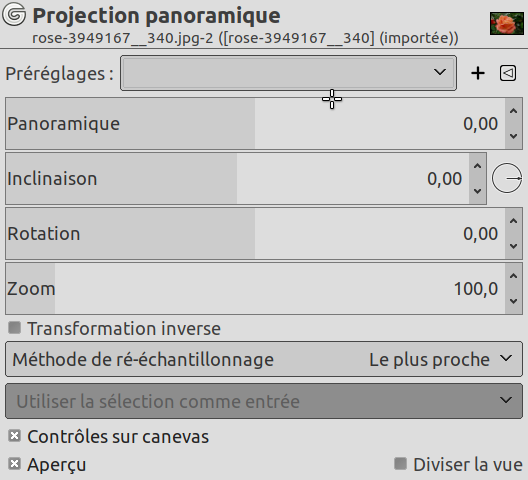Ce filtre convertit une image de 360° x 180°, également connue sous le nom d’image équirectangulaire, en un panorama.
![[Note]](images/note.png)
|
Note |
|---|---|
|
Ces options sont les mêmes que celles de Section 13.6, « Petite planète ». |
Cliquer-glisser pour effectuer un panoramique.
Shift + Click and drag to rotate.
Ctrl + Click and drag to pan with a constrained axis.
Alt + Click and drag to zoom.
![[Astuce]](images/tip.png)
|
Astuce |
|---|---|
|
Vous trouverez des images équirectangulaires sur https://commons.wikimedia.org/wiki/Category:360°_panoramas_with_equirectangular_projection. |
Bien entendu, vous ne pouvez obtenir qu’une partie de l’image d’origine dans le panorama. La première chose à faire est de créer une nouvelle image à la taille du panorama futur. Ouvrez alors l’image.

Parc_de_Belleville,_Paris_June_2007.jpg by Alexandre Duret-Lutz under CC by-sa 4.0
GIMP opened this 4000×2000 pixels original image in a 1000×500 px frame at zoom 12.5. This is a screenshot scaled to 400×200 px.
Ouvrez le filtre Projection panoramique. Seule la partie centrale de l’image est visible. Faites défiler l’image à la recherche de votre panorama en utilisant l’option Panoramique ou par un cliquer-glisser. Vous pouvez zoomer pour avoir une vue plus large.
Figure 17.308. Après application du filtre « Projection panoramique »

Panoramique = 0,0

Panoramique = 66,00